
Windows sabit disk sorunu algıladı hatası, bilgisayarınızın sabit diskiyle ilgili bir problem olduğunu belirten uyarılardan biridir. Bu hata, genellikle sabit disk üzerindeki hatalar, kötü sektörler veya sistem dosyalarındaki bozulmalar nedeniyle ortaya çıkar. Kullanıcılar, bu hatayı gördüğünde verilerinin güvenliği hakkında endişelenebilir. Ancak, doğru adımlar atıldığında, sorunun üstesinden gelmek ve verileri korumak mümkündür.
Windows Sabit Disk Sorunu Algıladı Hatası Sebepleri
Windows, depolama biriminizde bir arıza işaret edildiğini ve bu hatanın çeşitli nedenlerden kaynaklanabileceğini bildiriyor. Sabit disk donanımıyla ilgili problemlerden yazılım hatalarına kadar bir dizi neden bu hataya yol açabilir. Bu tür hatalar genellikle sistemin düzgün çalışmasını engeller ve kullanıcıyı bir çözüm arayışına iter. Bu hatanın başlıca sebepleri:
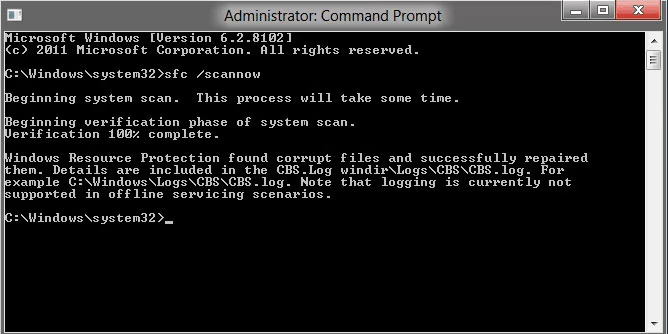
Sabit disk hatası, çeşitli sebeplerden dolayı ortaya çıkabilir. Bu görsel, hatanın en yaygın nedenlerini vurguluyor.
Sabit diskin fiziksel sorunları
Sabit diskinizin fiziksel olarak zarar görmesi, bu hatanın başlıca nedenlerinden biridir. Eğer bilgisayarınızda ani kapanmalar, titreşimler ya da aşırı ısınma gibi problemler yaşanıyorsa, sabit diskinizde fiziksel hasar meydana gelmiş olabilir. Bu, veri kaybı riskini artırır ve bilgisayarınızın donanımında ciddi bir soruna yol açabilir.
Sistem hataları veya yazılım sorunları
Bazen bu hata, sistemdeki yazılımsal problemlerden kaynaklanabilir. Windows işletim sistemi ya da sabit disk sürücüsüyle ilgili bir güncelleme ya da hata, bu hatayı tetikleyebilir. Ayrıca, kötü amaçlı yazılımlar ve virüsler de sabit diskle ilgili problemlere yol açarak, bu hatayı gösterir.
Sürücü hataları veya uyumsuzluklar
Sabit diskinizi tanımayan veya uyumsuz bir sürücü, Windows’un diskinizi doğru şekilde algılayamamasına neden olabilir. Bu durumda, sabit disk ile işletim sistemi arasındaki iletişimde aksaklıklar meydana gelir. Bu durum, çoğunlukla diskinizde yaşanan sorunların bir göstergesi olarak hata mesajıyla kendini belli eder.
Bozulmuş veya eksik sistem dosyaları
Windows’un kritik sistem dosyalarının bozulması da bu tür bir hatanın görülmesinin bir başka nedenidir. Özellikle, Windows’un başlatma dosyalarının ya da sabit diskle iletişim kuran diğer dosyaların eksik veya bozulmuş olması, diskin doğru şekilde çalışmamasına neden olabilir.
Aşırı ısınma ve elektrik sorunları
Bilgisayarınızın aşırı ısınması veya güç kaynağındaki dalgalanmalar da sabit diskinizin düzgün çalışmasını engelleyebilir. Sabit diskler sıcaklığa duyarlıdır ve yüksek ısınma, disk üzerinde hasara yol açabilir. Elektriksel sorunlar da diskinizi etkileyeceği için bu tür hataların görülmesi muhtemeldir.
Sabit Disk Sorunu Algıladı Hatası Nasıl Çözülür?
Bu hata ile karşılaştığınızda yapılacak şeyler, hatanın kaynağına göre değişir. Eğer bu hata sisteminizi kullanmanızı engelliyorsa, çözüm için bir dizi adımı takip etmek faydalı olabilir. Bu hatayı gidermek için izleyebileceğiniz bazı adımlar:
Bilgisayarınızı yeniden başlatın
Basit ama etkili bir çözüm, bilgisayarınızı yeniden başlatmaktır. Bu, geçici yazılım hataları veya küçük sistem aksaklıkları nedeniyle meydana gelen hataları düzeltebilir. Bilgisayarınızı kapatıp, birkaç dakika sonra tekrar açarak hatanın geçip geçmediğini kontrol edin.
Disk hata kontrolü yapın
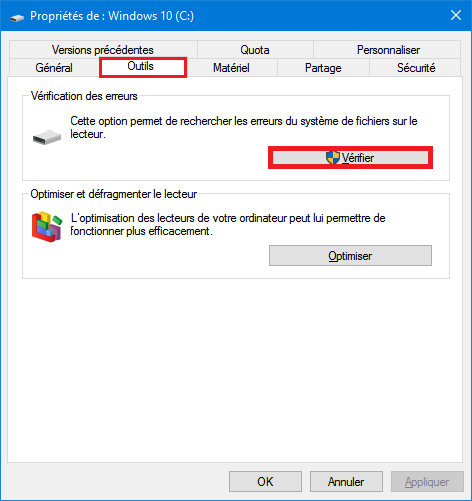
Disk hatalarını tespit etmek ve onarmak için Windows’taki disk hata kontrolü aracını nasıl kullanacağınızı gösteren görsel.
Windows, diskinizi tarayarak sorunları bulmak ve onarmak için bir yerleşik araca sahiptir. Disk hata kontrolü yapmak için şu adımları izleyebilirsiniz:
- ‘Bu Bilgisayar’ı açın.
- Sabit diskinize sağ tıklayın ve ‘Özellikler’i seçin.
- ‘Araçlar’ bölümüne eriştikten sonra, ‘Hata denetimi’ kısmında yer alan ‘Denetle’ düğmesini aktif hale getirin.
- Windows, diski tarayacak ve olası hataları onarmak için talimatlar verecektir.
Bu işlem, sabit disk üzerindeki yazılımsal hataları çözebilir ve hatayı giderebilir.
Sürücüleri güncelleyin veya yeniden yükleyin
Birçok kullanıcı, sabit diskle ilgili sorunların sürücülerin eski veya uyumsuz olmasından kaynaklandığını fark etmiştir. Sürücüyü güncellemek, bu tür sorunları çözebilir. Bunun için:
- Başlat menüsüne sağ tıklayarak ‘Aygıt Yöneticisi’ seçeneğini devreye sokun.
- Disk sürücünüzü tespit edin, ardından fareyle sağ tıklayıp ‘Sürücü Yazılımını Yenile’ seçeneğine basın.
- Güncelleme işlemi tamamlandığında bilgisayarınızı yeniden başlatın.
Bu işlem, uyumsuz sürücülerden kaynaklanan hataları düzeltebilir.
Sistem dosyalarını onarın
Windows, bozulmuş sistem dosyalarını onarabilmek için yerleşik bir araç sunar. Bu aracı kullanarak, bozulmuş dosyaları tamir edebilir ve ‘Windows sabit disk sorunu algıladı’ hatasını düzeltebilirsiniz. Adımlar şu şekildedir:
- Başlat menüsünde ‘Komut İstemi’ ifadesini aratın, sonra çıkan sonuca sağ tıklayarak ‘Yönetici yetkisiyle başlat’ seçeneğini devreye alın.
- Komut satırına şu komutu girin: sfc /scannow.
- Sistem, bozuk dosyaları tarayacak ve onaracaktır.
Bu işlem genellikle kısa sürede tamamlanır ve ardından bilgisayarınızı yeniden başlatmanız gerekebilir.
Sabit diskinizi sağlıklı hale getirin

Sabit disk sağlığını kontrol etmek ve onarmak için gerekli adımların anlatıldığı görsel.
Fiziksel olarak hasar görmüş bir sabit disk, yazılımsal yöntemlerle düzeltilmesi zor bir durum yaratabilir. Eğer sabit diskiniz mekanik bir arıza yapmışsa, profesyonel bir veri kurtarma servisi ile iletişime geçmeniz gerekebilir. Sabit diskinizin sağlık durumunu öğrenmek için ‘CrystalDiskInfo’ gibi yazılımlar kullanabilirsiniz. Bu yazılımlar, diskinizdeki SMART (Self-Monitoring, Analysis, and Reporting Technology) verilerini inceleyerek diskinizin sağlığı hakkında bilgi verir.
Windows sabit disk sorunu algıladı hatası, sabit diskinizle ilgili önemli bir sorunun belirtisi olabilir. Bu hatayla karşılaştığınızda, paniğe kapılmadan önce doğru adımları atarak çözüm arayabilirsiniz. Yukarıda bahsettiğimiz yöntemler, genellikle bu tür hataların çözülmesinde oldukça etkilidir. Eğer bu adımlar sorununuzu çözmezse, donanım problemi olabileceğini göz önünde bulundurarak profesyonel yardım almayı düşünmelisiniz.
Ayrıca okuyun: Windows 11 Çekirdek Güvenlik Kontrolü Hatası Çözümü



